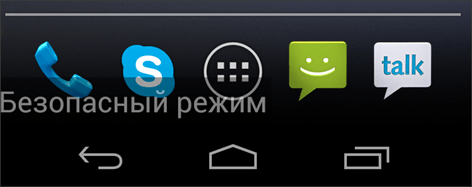- Что такое безопасный режим в Андроид и для чего он нужен
- Как включить: 3 способа
- Способ 1
- Способ 2
- Способ 3
- Как отключить: 2 варианта
- Первый вариант отключения
- Второй вариант отключения
- Как отключить безопасный режим на Android
- Что такое безопасный режим
- Зачем нужен безопасный режим
- Как включить безопасный режим самостоятельно
- Как выйти из безопасного режима на Андроид
- Особенности безопасного режима на Android
- Перезагрузка гаджета
- Использование панели уведомлений
- Извлечение батареи
- Удаление неправильно работающего приложения
- Особенности выхода из безопасного режима на моделях определенных брендов
- Как отключить безопасный режим на Android
- Как убрать или отключить безопасный режим на Андроид
- Как включить безопасный режим на Android
Что такое безопасный режим в Андроид и для чего он нужен
Новый смартфон или планшет на базе Андроид всегда работает без сбоев и глюков. Но что же делать, если в дальнейшем использовании устройство вдруг «тормозит», замедляется скорость его работы, неправильно работают приложения, нестабильно реагирует сенсор? Такие проблемы можно решить, включив безопасный режим работы. В устройстве под управлением Андроид, безопасный режим (Safe Mode) даст возможность определить, из-за чего происходят неполадки.
Если телефон в безопасном режиме работает нормально, то «глюки» с ним происходят из-за какого-либо приложения.
Как включить: 3 способа
Из всех способов включения самыми актуальными, пожалуй, являются следующие:
Способ 1
- Необходимо нажать кнопку выключения и держать до тех пор, пока не появится окно выключения.
- Удерживая палец на ссылке «Отключение устройства», нужно дождаться, пока не выйдет дополнительное меню, в котором нужно выбрать безопасный режим.
Нажав «Ок», переключите Андроид в безопасный режим.
Способ 2
- Выключить телефон.
- Когда на дисплее появится надпись, соответствующая названию марки смартфона или надпись Android, то необходимо нажать кнопку увеличения громкости.
- В таком случае после включения внизу экрана появится надпись «Безопасный режим» (Safe Mode).
Способ 3
Если вышеперечисленные способы не подошли, то попробуйте ещё вот так:
- Аппарат нужно выключить.
- Во время загрузки удерживать кнопку уменьшения громкости.
- После этого включится безопасный режим.
На заметку : в некоторых версиях Андроид, для перехода в Safe Mode необходимо перезагружать смартфон вручную, и в то время, когда на экране появится логотип операционной системы, нужно нажать кнопки повышения и уменьшения громкости звука и удерживать до полной загрузки устройства.
Как отключить: 2 варианта
Не менее актуален вопрос отключения безопасного режима. Перед этим необходимо перезагрузить устройство, а затем воспользоваться одним из предложенных вариантов.
Первый вариант отключения
- Телефон включается, после перезагрузки, автоматически отключается Safe Mode.
- Если автоматического сброса безопасного режима не произошло, то необходимо удалить последнее приложения, которое было установлено, для этого нужно в меню приложений выбрать пункт Настройки.
- При выборе этого приложения, будет предложен пункт Удалить. Именно этого пункта нужно коснуться.
- После проделанных действий перезагрузите устройство.
Второй вариант отключения
Если первый способ не дал нужного результата, то можно попробовать второй способ — сброс на заводские настройки:
- Сначала необходимо выбрать из меню пункт Настройки, в развернувшемся меню коснуться пункта Резервное копирование и сброс настроек.
- В предложенном меню выбираете Сброс до заводских настроек, затем Сброс смартфона/планшета.
- Удалить все. После этого аппарат будет, как новенький. Но, имейте в виду, что все установленные приложения и персональные данные будут удалены. Останутся только заводские настройки, установленные производителем.
Таким образом, Safe Mode загружает только необходимое количество программ и утилит, только нужные компоненты. Именно для безопасности данных пользователя, производителями был разработан вышеназванный режим, и приложения будут работать только те, которые установил производитель аппарата. Все остальные программы, которые были установлены самим пользователем, возможно, несут некоторую угрозу, и поэтому будут отключены.
Даже если в телефоне произошли серьезные проблемы, и в стандартном режиме он уже не выполняет свои основные функции, то в безопасном режиме всё равно может работать. Например, батарея начала разряжаться слишком быстро или не работает кнопка вызова, прежде чем сдавать в ремонт такой аппарат, можно проверить его работоспособность в этом служебном режиме.
Источник
Как отключить безопасный режим на Android
Что такое безопасный режим
Безопасный режим Android – это такой режим работы Android, при котором все внешние приложения отключаются, а работающими остаются только системные службы и приложения.
Зачем нужен безопасный режим
Safe Мode необходим, когда аппарат начинает работать некорректно. Например, может существенно замедлиться отклик на прикосновения к экрану, а приложения начинают работать нестабильно, постоянно «вылетать». Устройство может перейти в безопасный режим автоматически, если было установлено вредоносное ПО или несовместимое приложение, мешающее нормальной работе.
Safe Мode позволяет понять, из-за чего возникают ошибки в работе устройства.
Если после перехода в него ваш девайс работает без сбоев, значит дело в одном из установленных пользователем приложений и его необходимо удалить или отключить.
Как включить безопасный режим самостоятельно
Самостоятельное включение Safe Мode может понадобиться, если к примеру девайс сам постоянно перезагружается и не позволяет ничего с ним сделать.
Если вы заметили какие-то сбои в работе устройства и хотите перейти в режим безопасности, выполните следующие действия:
Нажмите и удерживайте клавишу питания до появления на экране пиктограмм выключения и экстренного вызова.
После этого нажмите на экране на иконку выключения и удерживайте ее до появления пиктограммы «Безопасный режим» с краткой инструкцией.
После нажатия на эту пиктограмму, телефон будет перезапущен в режиме безопасности. Все сети будут отключены, аппарат перейдет в авиарежим, а в нижней части экрана появится фоновая надпись об активации безопасного режима. Также уведомление появится и в строке состояния.
Кроме этого, перестанут подсвечиваться все установленные внешние приложения.
Если переход в Safe Мode произошел автоматически, скорее всего, это связано с неправильной работой какого-либо из приложений установленных последними, такое приложение можно попробовать временно отключить или удалить.
Возможно также, что неправильная работа вызвана последним обновлением одного из приложений. Чтобы выяснять какое приложение было обновлено или установлено последним, перейдите в настройки устройства, выберите меню «Приложения» и нажмите на три точки по вертикали в верхнем правом углу экрана.
Выберете «Сортировать по» и отсортируйте приложения в порядке их последнего обновления.
Источник
Как выйти из безопасного режима на Андроид
Пользователи Android-смартфонов редко запускают безопасный режим. В основном потому, что это им просто не нужно. Хотя иногда Safe Mode включается автоматически – или в результате сбоя одного из приложений. Поэтому со способами отключения безопасного режима на Андроид стоит познакомиться каждому владельцу гаджета на этой платформе.
Особенности безопасного режима на Android
Безопасный режим для Андроид-устройств — это особый вариант работы платформы. При переходе к нему прекращается активность любого стороннего ПО. Разрешается запуск только системных программ, что позволяет владельцу гаджета или мастеру разобраться с проблемами.
Этот режим используют для диагностики при неправильной работе приложений: мессенджеров, игр и других программ. Вход в него позволяет избежать перезагрузки или зависания системы при выполнении любого действия. А для запуска пользуются меню отключения или управляющими элементами смартфона (например, на моделях Samsung в безопасный режим можно перейти с помощью долгого нажатия по кнопке увеличения громкости).
Перезагрузка гаджета
Самый простой способ вернуть устройство к нормальной работе — выключить его или перезагрузить через меню при нажатии кнопки питания. Сначала стоит попробовать более надежный вариант — отключение и включение. Но если в этом случае появляется предложение снова перейти в Safe Mode (который уже запущен), стоит выбрать перезагрузку.
Если гаджет не выключается и не перезагружается, следует зажать кнопку включения и подождать примерно полминуты. Затем включить устройство, которое по умолчанию должно вернуться к нормальной работе. Иногда нажатие кнопки не помогает — или после перезагрузки система снова возвращается к тому же режиму. В этой ситуации следует перейти к другим вариантам.
Использование панели уведомлений
Еще один способ выхода требует выполнения следующих действий:
- Разблокировать аппарат.
- Тапнуть пальцем по экрану до появления панели уведомлений.
- При наличии в открывшемся списке уведомления о Safe Mode — сдвинуть строку вправо, чтобы отключить режим.
Методика простая и быстрая, не требующая даже перезагрузки. Однако стоит отметить, что такие надписи в панели уведомлений появляются нечасто. Обычно сообщение о работе в безопасном режиме находится на экране, и нажатие по этому сообщению не приводит ни к каким результатам.
Извлечение батареи
Разбираясь с тем, как выходить из безопасного режима на Андроид, и потерпев неудачу с другими способами, можно попробовать просто извлечь батарею. Способ подходит только для тех устройств, у которых съемный аккумулятор. Извлекать источник питания у других моделей не рекомендуется.
Применяя эту методику, стоит знать — перед извлечением аккумулятора желательно выключить аппарат. Но, если гаджет по какой-то причине не только не выходит из безопасного режима, но и не отключается, можно выполнить процедуру и при работающем устройстве. Долго ждать перед установкой источника питания обратно не стоит — достаточно 30-60 секунд.
Удаление неправильно работающего приложения
Иногда причиной автоматического входа гаджета в Safe Mode становятся неправильно работающие программы: игры, утилиты, системные приложения. В этом случае никакие перезагрузки и извлечение батареи не помогают.
Решается проблема выполнением следующих действий:
- Определить, какое приложение привело к сбою. Обычно это одна из последних установленных на устройстве программ.
- Перейти к настройкам смартфона — раздел «Приложения».
- Найти программу, которая могла привести к неправильной работе системы.
- Перейти к информации о приложении и выбрать «Отключить». Если программа не системная, можно нажать по надписи «Удалить», чтобы полностью избавиться от подозрительного софта.
После прекращения работы программы, неправильная работа которой могла вызвать переход к Safe Mode, стоит выполнить перезагрузку гаджета. Или, если перезагрузить телефон (или планшет) не получается — выключить его и снова включить вручную.
Особенности выхода из безопасного режима на моделях определенных брендов
Некоторые производители смартфонов и планшетов предусмотрели особые способы выхода из безопасного режима на Андроид. Например, для большинства моделей Samsung процесс возврата к нормальной работе включает такие шаги:
- Отключить устройство и включить снова.
- При появлении логотипа нажать и удерживать кнопку увеличения громкости.
- Дождаться полной загрузки девайса.
Для старых устройств марки Lenovo тоже помогает выключение и включение. Но при появлении эмблемы следует зажать клавишу «Домой». Те же действия можно попробовать выполнить для перехода к нормальному режиму владельцам всех телефонов или планшетов с кнопкой Home. А у некоторых старых аппаратов, таких как планшетные компьютеры Prestigio, можно было перезагружаться (и, соответственно, переходить к нормальной работе) с помощью маленького технологического отверстия с надписью reset. В него нужно было вставить иголку и несильно надавить.
Источник
Как отключить безопасный режим на Android
Любой продвинутый пользователь операционной системы Windows знает о существовании и предназначении безопасного режима. Однако мало кто догадывается, что такой режим есть и в мобильной операционной системе Андроид.
Безопасный режим работы Андроид это специальный режим, в котором можно загрузить телефон. При загрузке Андроид устройства в безопасном режиме будут запускаться только системные приложения. Таким образом, можно без проблем загрузить устройство, которое зависает или сильно тормозит от установленных приложений.
После загрузки в безопасном режиме можно удалить все, что мешает работать Андроид устройству и вернуться в нормальный режим работы. Но, в некоторых таких случаях у пользователей возникают сложности с возвращением в нормальный режим эксплуатации устройства. В данной статье мы расскажем о том, как включить и отключить безопасный режим на Андроид.
Как убрать или отключить безопасный режим на Андроид
Начнем с того как отключить безопасный режим на Андроид, поскольку именно это вызывает больше всего сложностей. Существует несколько способов, которые позволяют убрать безопасный режим на Андроид.
- Способ № 1. Отключите батарею на 30 секунд, после этого установите обратно и попытайтесь загрузить Android устройство в нормальном режиме.
- Способ № 2. Перезагрузите устройство и во время включения зажмите кнопку «Домой» и удерживайте ее до полной загрузки устройства.
- Способ № 3. Перезагрузите устройство и во время включения зажмите кнопку снижения громкости и удерживайте ее до полной загрузки устройства.
- Способ № 4. Перезагрузите устройство и во время включения зажмите кнопку повышения громкости и удерживайте ее до полной загрузки устройства.
Как включить безопасный режим на Android
Если у вас Android 4.1 или более новая версия, то для того чтобы включить безопасный режим на Андроид вам необходимо нажать на кнопку включения устройства. После этого перед вами появится окно, в котором можно отключить питание устройства, перейти в режим полета или отключить звук. Здесь нужно нажать на пункт «Отключить питания» и удерживать палец пока не появится сообщение с предложением перейти в безопасный режим.
После того, как появилось предложение перейти в безопасный режим, нажмите на кнопку «ОК».
После этого Андроид устройство перезагрузится в безопасном режиме. После загрузки в нижней части экрана появится надпись, которая информирует о том, что устройство работает в безопасном режиме.
Вот таким не сложным способом это и делается, а как отключить безопасный режим на Андроиде вы уже знаете.
Если же вы используете Android 4.0 или более старую версию этой операционной системы, то для того чтобы включить безопасный режим вам необходимо просто выключить устройство, а при его включении дождаться появления логотипа производителя и зажать кнопки повышения и снижения громкости. Эти кнопки нужно зажать одновременно и удерживать до окончания загрузки Андроид устройства.
Хотите что-то добавить к статье? Поделитесь в комментариях.
Источник